Содержание
 Наш эксперт Станислав Боуш Рассказывает:
Наш эксперт Станислав Боуш Рассказывает:
Вы приобрели современный телевизор со встроенным DVB-T2 цифровым тюнером?
Для того, чтобы смотреть на нем бесплатные 20 каналов цифрового телевидения, Вам понадобится антенна. Хорошо, если Вы живете в многоквартирном доме и имеется коллективная антенна с качественным уровнем сигнала. А если нет? Вам придется приобрести антенну. О пассивных антеннах мы расскажем в следующей статье, а сейчас об активных.
Купить активную антенну для СМАРТ-ТВ можно здесь! Ссылки ниже и в конце статьи
Комнатная мощная Т-3320 если можно направить на телебашню до 40 км.
Комнатная мощная Т-3310 если нет прямой видимости на телебашню до 15-25 км.
Уличная мощная Т-3350 если можно направить на телебашню до 50 км.
Уличная мощная Т-3360 если можно направить на телебашню до 60 км.
Уличная мощная Т-3380 если можно направить на телебашню до 80 км.
Активная ТВ антенна отличается от пассивной тем, что внутри нее есть усилитель телевизионного сигнала.
Для того, чтобы усилитель работал, надо на него подать напряжение питания. В современные антенны питание подается по центральной жиле кабеля. А как подать питание на антенну по антенному кабелю? Об этом Вы узнаете из статьи.
А теперь самое главное! Об это Вам никто не расскажет! Если Вы купили новый СМАРТ-телевизор, не спешите везти его сразу на дачу, туда, где Вам неизвестно ничего про уровни сигнала, куда направлять антенну и тд.
Потребуйте, попросите в магазине, чтобы Вам его в магазине настроили. Иначе вы уедете на дачу и там придется все это делать самому.
Если Вы сделати покупку через интернет, привезите телевизор домой или к знакомым и настройте его там. Поймите, все это сделать на даче гораздо сложнее.
Если же Вы купили телевизор в Москве, а привезли его в Казань, знайте – цифровое телевидение работает в этих городах на разных частотах, поэтому нужна будет пе-ре-настройка ТВ.
Итак, желательно настраивать телевизор заранее и именно в том регионе, где будете его использовать. А теперь вернемся к активным антеннам!

Вот антенна, например, комнатная направленная активная, называется Т-3310 производство компании antenna.ru. При подаче питания, светится индикаторный светодиод.

Существуют и активные наружные антенны, например Т-3360/antenna.ru с дальностью действия до 60 км:

А как включить питание на антенну в телевизоре? Если он современный СМАРТ телевизор? А никак! К сожалению, в Цифровых телевизорах такой функции нет! Ни в LG, ни в Самсунге, ни в JVC! Ни в каких телевизорах!
Не спрашивайте меня, почему – вот не сделано!
Поэтому вопрос как подать питание на активную антенну в современных телевизорах очень важен для понимания.
Поэтому для питания активных антенн придумано специальное устройство, которое почему-то называется не блок питания, а инжектор питания.
Видеороллик "Как подключить активную антенну к Телевизору" на YOUTUBE
С вами канал antenna.ru!
Основная мысль разработчиков была в том, что антенну надо питать от USB разъема современного СМАРТ телевизора, делается это вот таким образом:

Инжектор устанавливается между антенной и телевизором, он имеет три разъема – USB, ТВ папа, ТВ мама.
USB втыкаем в USB телевизора, ТВ папа – в ТВ гнездо телевизора, ТВ мама – к антенне!
Дадыщь! А в половине современных SMART-телевизоров на USB разъем питание не подается! Точнее, подается, но только если вставить в него флешку и в меню телевизора выбрать пункт Смотреть фильм или Слушать музыку с USB. А у нас задача совсем другая, мы хотим смотреть 20 бесплатных каналов DVB-Т2 из эфира, а не записи с флешки.
Что делать? А все просто! Надо использовать блок зарядки от мобильного телефона. Вот, например, такой. USB инжектора втыкаем не в телевизор, а в блок питания.

В инжекторе питания Триада Т-311/antenna.ru при правильном подключении инжектора светится индикаторный светодиод. Это огромное преимущество! На инжекторах остальных производителей индикатора нет. Поэтому понять, правильно вы подключили инжектор или нет, невозможно. Используйте именно Триада Т-311/antenna.ru и у Вас все получится! Индикатор инжектора позволяет контролировать правильно ли подключено питание активной тв антенны.

Вуаля! Светодиод засветился в инжекторе, Светодиод засветился в антенне, значит, антенну мы подключили правильно!

Светодиод в антенне Т-3320/antenna.ru
И еще: В продаже есть антенны с встроенным прямо в антенну USB инжектором.
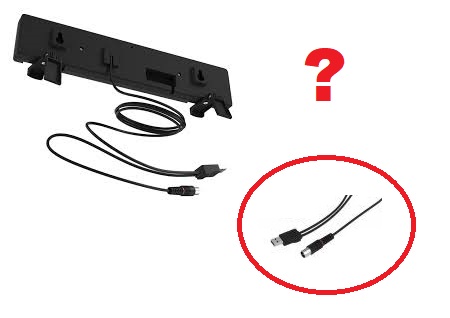
Однако, длина USB кабеля и антенного кабеля у таких антенн обычно очень небольшая, сантиметров 50, поэтому такие антенны удобно использовать только в зоне уверенного приема, потому что, если антенну потребуется отнести метра на три от телевизора, теперь понадобятся два удлинителя. Вам придется покупать и антенный удлинитель, и удлинитель USB.
Итак, на вопрос "какая тв приставка подает питание на антенну" ответ – любая!
Итак, на вопрос "какой телевизор может подать питание на антенну" ответ – мало какой!
Вывод: если нет цифровой приставки, а есть современный Смарт телевизор с DVB-T2 – используйте инжектор и зарядник от телефона для подключения активной антенны.
ДЛЯ ЗАКРЕПЛЕНИЯ ИНФОРМАЦИИ ПОСМОТРИТЕ ВИДЕО:
 Вот и все на сегодня. С Вами был эксперт Станислав Боуш.
Вот и все на сегодня. С Вами был эксперт Станислав Боуш.
В следующей статье Я расскажу, куда направить антенну для приема 20 каналов бесплатного цифрового телевидения, как собственно узнать куда повернуть цифровую антенну, где находится передатчик цифрового ТВ и о карте приема цифрового – местонахождении и зоне покрытия цифрового сигнала в России.
Минимальное значение скорости для нормальной работы смарт тв: 1 Мбит/сек.
Для просмотра потокового 3D видео нужно 10 Мбит/сек.
Для Full HD фильмов: 7 Мбит/сек.
"Простому" пользователю часто сначала трудно разобраться, что ему нужно. Иногда даже выясняется, что smart TV не может полноценно заменить ПК, поэтому функцией перестаёт пользоваться. .
Только от вашего энтузиазма и способностей будет зависеть, сможете ли использовать все возможности ТВ с функцией smart TV.
В последние годы в повседневную жизнь человека активно вошло цифровое телевидение, обеспечивающее более высокое качество изображения в отличие от аналогового способа вещания. На большинстве телевизионных панелей, в том числе и на телевизоре Samsung, настроить цифровые каналы очень легко, нужно всего лишь знать, как правильно это сделать.
Способы приема цифрового вещания
Настроить цифровые телеканалы в телевизоре Samsung можно, подсоединив антенну к встроенному dvb-t2 тюнеру или, в случае его отсутствия, к приобретенной отдельно цифровой приставке. Кроме этих способов, можно подключить кабельное телевидение от Теленет или другого оператора, действующего в регионе, либо установить спутниковую тарелку. Если телевизор со Smart TV, можно настроить подключение к Сети и смотреть телевизионные передачи в цифровом качестве через интернет.
Важно! Подключение одинаково для всех телевизоров 4, 5, 6 серии 2017 года или любого другого, за исключением очень старых моделей.
Посредством антенны
Чтобы настроить цифровое телевидение таким способом, нужно подключить антенный кабель ко входу в телевизоре. Далее необходимо:
- включить ТВ-приемник;
- с помощью пульта открыть телевизионное меню;
- выбрать вкладку «Трансляция» (легко определить по изображению спутниковой антенны).

В этом разделе можно выполнить автоматическую или ручную настройку телевизионных каналов, как аналоговых, так и цифровых. Пошагово эти способы будут описаны ниже.
Посредством приемника
Для настройки цифрового телевидения через dvb-t2 приставку нужно:
- подключить антенный кабель к приставке;
- соединить телевизор и цифровой приемник имеющимся в наличии кабелем (это могут быть «тюльпаны», SCARD, HDMI);
- включить телевизионную панель, с помощью пульта открыть список входов и выбрать тот, к которому подключена приставка;
- включить dvb-t2;
- с помощью пульта открыть меню цифровой приставки и в соответствии с инструкцией по эксплуатации настроить каналы автоматически или вручную.

Посредством кабеля
Настройка телевизора на цифровое вещание через кабель выполняется следующим образом. Необходимо включить телевизор, открыть меню и перейти в раздел «Трансляция». Выбрать автонастройку, но в качестве источника сигнала установить не антенну, а кабель. Далее следует указать, какие каналы нужны (аналоговые или цифровые), установить полный режим поиска и запустить «Сканирование».
Посредством спутниковой приставки
Для настройки цифровых телеканалов нужно подсоединить спутниковую антенну к телевизору. Сделать это можно через разъем Satellite на корпусе телевизионной панели или, при его отсутствии, через спутниковый ресивер.
При подключении через разъем Satellite найти телеканалы можно при помощи меню телевизора. Пользователю доступен ручной поиск, а также автоматический, который зависит от года выпуска устройства.

Важно! Если модель выпущена с 2015 по 2018 год, автонастройка осуществляется выбором оператора из списка. Она происходит очень быстро — на телевизоре появляется фиксированный список спутниковых телеканалов, который невозможно редактировать. На устройствах, созданных до 2015 года, выполняется обычный автоматический поиск. Он занимает гораздо больше времени, в результате пользователь получит все доступные телеканалы, список которых также не поддается корректировке.
Посредством Смарт ТВ
Телетехника с функцией Смарт ТВ позволяет смотреть цифровое ТВ, в том числе и HD каналы, через Интернет. Чтобы воспользоваться такой возможностью, нужно настроить подключение к Сети через Wi-Fi. Далее следует перейти в Samsung Smart Hub, открыть магазин приложений Samsung Apps и найти одну из таких программ, как Peers.TV, ViNTERA TV или аналогичные, и установить ее.
Эти приложения предоставляют возможность бесплатно смотреть цифровые телеканалы. Если их недостаточно, а провайдер поддерживает функцию IPTV, добавить предоставляемые им каналы можно также через эти программы.
Совет! Возможность смотреть телевидение через Интернет удобна в тех случаях, когда требуется обойтись без приставки и прокладки кабеля к телевизору.
Способы настройки каналов
Настроить телевизионные каналы можно в автоматическом режиме и в ручном, а также без помощи пульта.
Автоматический режим
Чтобы выполнить автонастройку телеканалов, нужно:
- включить ТВ, пультом открыть «Меню» и перейти во вкладку «Трансляция»;


- установить источник сигнала: антенна, кабель или спутник;
- определить тип канала: цифровые или аналоговые;
- выбрать полный режим поиска;

- кликнуть по кнопке «Сканирование».

Поиск телевизионных каналов будет продолжаться в течение нескольких минут, после чего они будут автоматически сохранены.
Ручной режим
Порядок действий для настройки телеканалов через антенну в ручном режиме имеет следующий вид.
- Включить телевизионную панель, запустить «Меню» и открыть вкладку «Трансляция».
- Выбрать «Ручная настройка», затем – «Настройка цифровых каналов».

- Нажать «Создать», указать частоту, модуляцию и скорость передачи. Нужные значения для каждого региона свои, найти их можно в Сети.
- Кликнуть по кнопке «Поиск».
- В течение нескольких минут будет выполняться сканирование, после чего появится изображение. Нужно нажать на кнопку «Сохранить».
- Снова появится окно с частотой, скоростью и модуляцией. К частоте нужно добавить 8000, последние два параметра менять не следует. Снова запустить поиск.
- Действия можно продолжать до обнаружения всех телеканалов.
Без пульта
В случае отсутствия пульта, для поиска каналов пользователь может применить кнопки на корпусе телевизора, все операции будут выполняться аналогичным образом, как при помощи ПДУ. Если выполнить настройку таким образом невозможно, потребуется приобрести универсальный или оригинальный пульт дистанционного управления.
На заметку! Помимо пульта, телевизорами с функцией Smart TV можно управлять с помощью клавиатуры и мыши, как проводных, так и Bluetooth. Для подключения нужно всего лишь вставить кабель в USB-порт телетехники. Подробную инструкцию по управлению клавиатурой и мышью можно найти в руководстве пользователя.

Удаление и редактирование каналов
Удаление и редактирование каналов осуществляется в меню телевизионной панели во вкладке «Трансляция». Для этого нужно перейти в раздел «Изменение». Чтобы удалить часть каналов, необходимо отметить их в списке и нажать «Удалить». Для изменения номера следует выбрать телеканал и указать новое значение.

Блокировка передач
Чтобы заблокировать часть телеканалов (например, от детей), нужно открыть меню ТВ-приемника, перейти в раздел «Трансляция» и выбрать пункт «Блокировка». Включить функцию, выбрать «Изменение», отметить те каналы, которые нужно заблокировать, и указать пароль для подтверждения действия. По умолчанию это «0000», но эти цифры можно изменить.

Возможные проблемы и пути их решения
Если после подключения антенны и запуска автонастройки телевизионная панель находит частично или не находит каналы, это может говорить о плохом качестве сигнала. Одна и та же антенна в различных частях города может принимать разный сигнал. В этом случае картинка также может «рассыпаться на кубики». Для устранения проблемы нужно приобрести усилитель антенны. Если антенна комнатная, нужно заменить ее наружным образцом, который желательно установить как можно выше.

Если антенна функционирует исправно, но каналы по-прежнему не найдены, нужно в ТВ-приемнике сбросить настройки до заводских и выполнить поиск заново. В некоторых случаях может потребоваться обновление заводского ПО.
Причина, по которой телетехника не ловит каналы, может быть в перебитом кабеле. Также возможен плохой контакт в месте подсоединения телевизионного штекера или возле выхода на антенну.
Если в телевизионной панели регулярно происходит сброс настроенных телеканалов, причина может быть во включенной функции «Автообновление». Ее нужно отключить, чтобы проблема исчезла.
Если телеканалы сбиваются при просмотре через Смарт ТВ, нужно переустановить приложение, посредством которого ведется трансляция.
Итак, цифровое телевидение – это отличная возможность смотреть любимые телевизионные передачи в хорошем качестве. Подключить его можно с помощью эфирной антенны, кабельного или спутникового телевидения, правильно выполнив настройку каналов на телевизионной панели.
Самые популярные телевизоры 2018 года
Телевизор LG 43UK6200 на Яндекс Маркете
Телевизор Sony KD-55XF9005 на Яндекс Маркете
Телевизор LG 49UK6200 на Яндекс Маркете
Телевизор Sony KD-65XF9005 на Яндекс Маркете
Телевизор LG OLED55C8 на Яндекс Маркете
